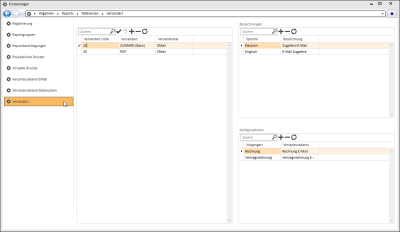Versandart
Grundlegende Einstellungen zum Versand von elektronischen Dokumenten in verschiedenen Formaten (PDF, ZUGFeRD, xRechnung, openTRANS etc.) können Sie hier vornehmen.
Die hier definierten Versandarten können einer Adresse (Kunden, Lieferanten etc.) über die Symbolleiste Navigation im Bereich Konfiguration | Dokumentenversand zusammen mit den entsprechenden Empfängern zugeordnet werden.
Tabelle 'Versandart'
Versandart Code
Vergeben Sie für den Versandartcode eine eindeutige Nummer.
Versandart
Verfügbare Versandarten
-
ZUGFeRD 1.0 (Basic)
-
ZUGFeRD 1.0 (Comfort)
-
ZUGFeRD 1.0 (Extented)
-
ZUGFeRD 1.0 (MINIMUM)
-
ZUGFeRD 2.1 (BASIC WL)
-
ZUGFeRD 2.1 (BASIC)
-
ZUGFeRD 2.1 (EN 16931 COMFORT)
-
ZUGFeRD 2.1 (EXTENTED)
-
XRechnung (1.2)
(UN/CEFACT Cross Industry Invoice)
-
openTRANS
-
openTRANS (Bestellung)
-
PDF
Die ZUGFeRD-Profile ZUGFeRD 2.1 Minimum und ZUGFeRD 2.1 BasicWL stellen nach deutschem Gesetz keine gültige Rechnung dar.
Siehe auch ZUGFerd-Profile
Versandkanal
Wählen Sie den gewünschten Versandkanal aus (Dateisystem oder E-Mail).
Im Bereich Konfiguration können Sie je nach gewählten Versandkanal noch einen Versandsubkanal zuordnen.
Versandsubkanal
Für den E-Mail-Versand konfigurieren Sie den Versandsubkanal unter Einstellungen | Allgemein | Reports | Referenzen | Versandsubkanal EMail, für den Versandkanal Dateisystem unter Einstellungen | Allgemein | Reports | Referenzen | Versandsubkanal Dateisystem.
Tabelle 'Bezeichnungen'
In dieser Tabelle kann für den in der Tabelle Versandart markierten Datensatz Bezeichnungen in verschiedenen Sprachen hinterlegt werden.
Sprachcode
Wählen Sie einen Sprachcode aus der Referenztabelle Sprachen aus. Der Sprachcode bezieht sich dabei auf die Sprache, die bei den Eintragungen im Feld Bezeichnung verwendet wird.
Für die Mehrsprachfähigkeit des Programms wird die Lizenz 0110340 Mehrsprachlabel benötigt.
Bezeichnung
Tragen Sie eine Bezeichnung gemäß dem eingestellten Sprachcode ein.
Tabelle 'Konfigurationen'
Sie können hier noch je Vorgangsart einen vorher angelegten Versandsubkanal zuordnen.
Vorgangsart
Wählen Sie für die Dateiablage eine Vorgangsart (Rechnung, Entgeltpflege, Vertragsrechnung etc.) aus.
Versandsubkanal
Wählen Sie hier einen vorher angelegten Versandsubkanal (je nach Versandkanal: Dateisystem oder E-Mail) aus.
Versandsubkanal
Für den E-Mail-Versand konfigurieren Sie den Versandsubkanal unter Einstellungen | Allgemein | Reports | Referenzen | Versandsubkanal EMail, für den Versandkanal Dateisystem unter Einstellungen | Allgemein | Reports | Referenzen | Versandsubkanal Dateisystem.
Mit Arbeitsberichten
Aktivieren Sie diese Option, wenn die Arbeitsberichte beim elektronischen Versand dieser Konfiguration mit versendet / gespeichert werden sollen.
Dokumente anhängen
Aktivieren Sie diese Option, wenn weitere Dokumente beim elektronischen Versand dieser Konfiguration mit versendet / gespeichert werden sollen.